Импорт данных из Jira: как перенести карточки в Shtab
Перенесите ваши проекты в Shtab и продолжайте работать без потери данных.
💢
Для использования данной функции у вас должен быть подключен любой платный тариф.
Если вам необходимо перенести исполнителей задач, эти сотрудники должны быть добавлены в вашу команду в Shtab с соответствующими почтами.
Если вам необходимо перенести исполнителей задач, эти сотрудники должны быть добавлены в вашу команду в Shtab с соответствующими почтами.
Для этого вам необходимо перейти в настройки команды, в раздел «Импорт данных», и выбрать Jira:
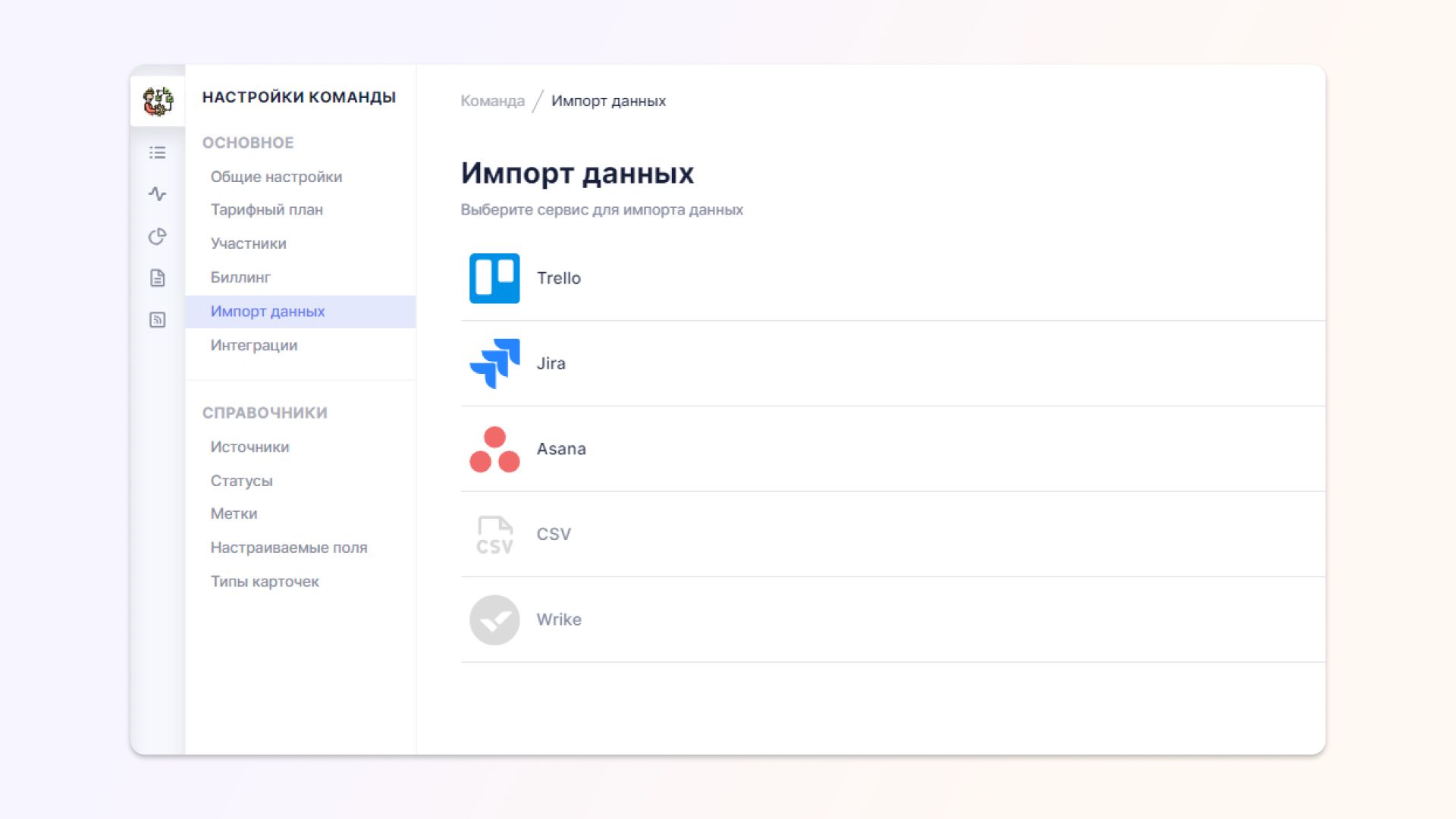
Далее заполните ваши данные из профиля Jira и нажмите «Получить токен»:
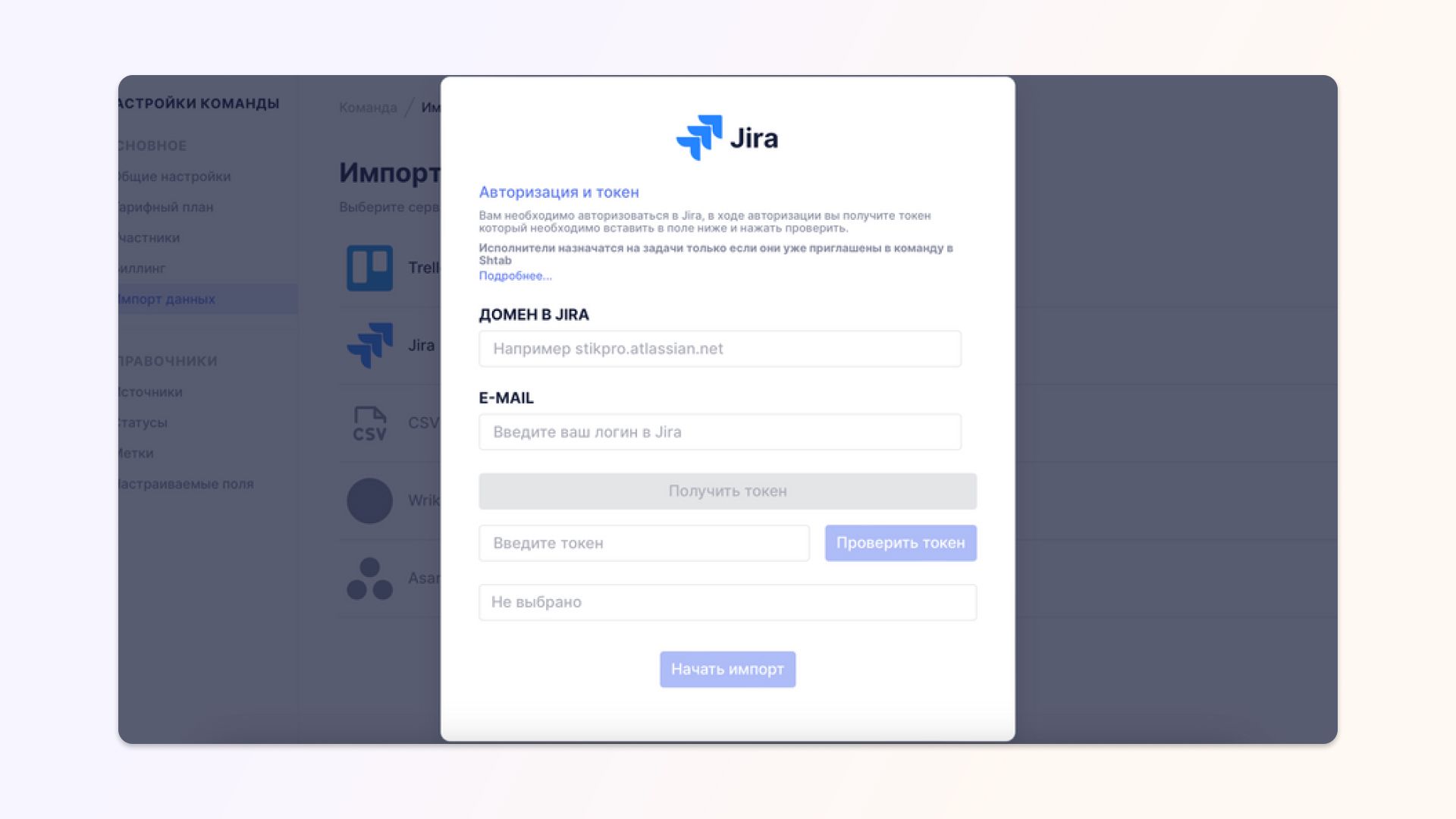
Далее выполните шаги на стороне Jira, следуя их инструкциям, и вернитесь в Shtab с токеном. Вставьте его в соответствующее поле. Выберите нужные доски для переноса и нажмите «Начать импорт».
Так как процесс фоновый, вы можете закрыть вкладку, вам придет системное уведомление о том, что импорт завершен. После нажатия на кнопку «Обновить страницу» в меню появятся ваши доски из Jira.
В случае возниковения проблем вы можете обратиться в поддержку на почту support@shtab.app, или пишите нам в Telegram.